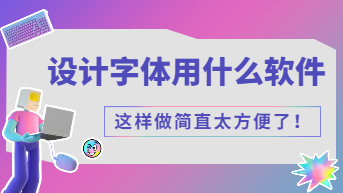在设计中,安装字体是十分重要的,你选择的字体字号决定了你的设计的可读性和独特吸引力。很多设计工具都内置了常用字体,比如Figma预先加载了很多谷歌字体。但是默认的字体肯定是满足不了设计师日常设计需求的,那如何在这些工具中使用本地字体?又如何将本体字体共享团队协作使用呢?下面就以Figma为例来给大家详细讲解。
怎么在Figma安装本地字体?
Figma 想要在网页版中使用 本地字体 ,需要先下载并安装Figma字体安装器。你可以在个人设置页面找到下载链接,这样Figma就能识别到你本地所有字体了。
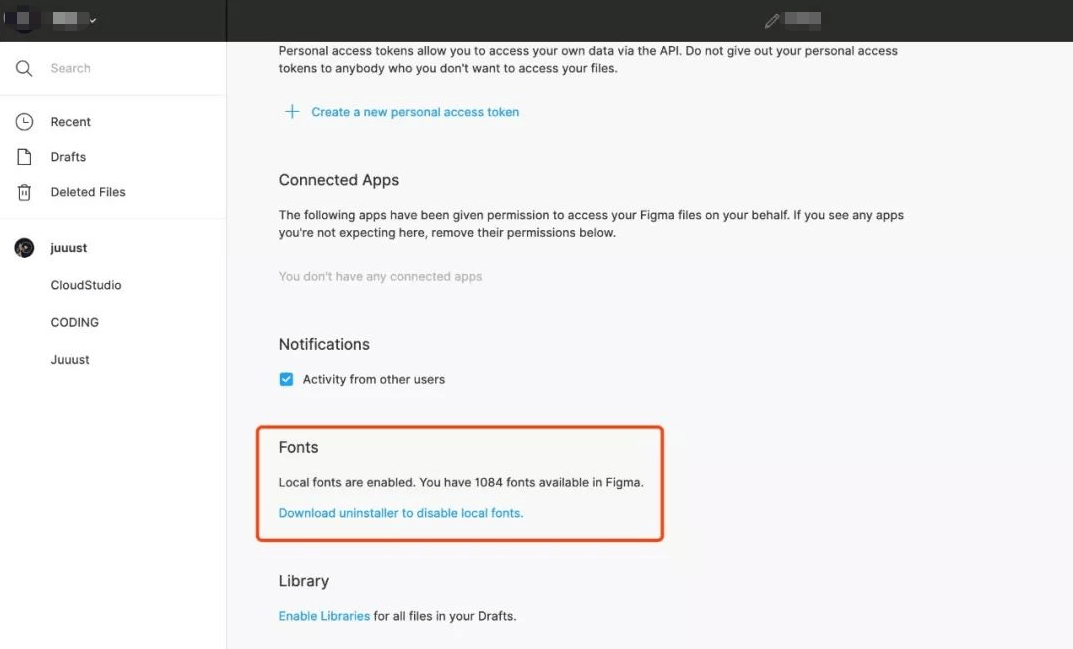
Fimga字体安装有哪些局限?
Fimga加载后的界面基本上都是英文的,对于设计老手来说可能算不上什么问题,但是对于设计新手来说,辨认字体着实需要下一番功夫。在协作中,团队成员也想使用你的本地字体,那就需要其他人也在本地安装这些字体,才能共同使用那些字体,这样的操作会影响团队协作的效率。
假设一下,设计师小王刚加入团队,在设计中使用了本地字体,当其他设计师使用项目文件时,字体上就会出现各种感叹号。这时一般是两个解决方案:
方案一:小王找出字体帮团队成员安装字体。不过一般设计师的字体库都很多,逐个找出对应的字体着实需要一定的时间,而且耽误的还是团队的时间,工作效率自然就下降了。
方案二:小王将本地字体换成默认字体。这样换回默认字体不仅视觉效果降低了,而且返工也耽误了大量时间,着实是无奈之举。
字体的不兼容导致很多设计师为了省事,都使用默认字体,这样拘束的设计是不对的。作为设计师我们需要本地字体也可以轻松地团队协作。那到底有没有这种好用的工具呢?答案是肯定的。
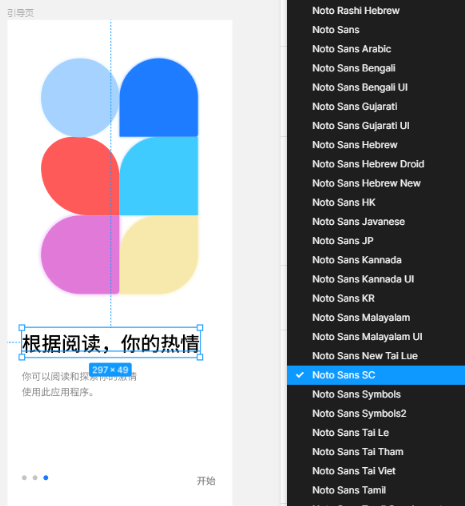
中文版Figma软件替代Pixso,除了可以安装本地字体,还在字体功能中做了深度的本土化和协作性的优化。字库中凡是中文字体都以中文名称显示,对新手特别友好。
此外,字体功能分为官方、本地、个人、团队四部分组成。个人字体可以导入个人字体库,分享邀请的协作成员也可以共享该字体。这就解决了上文中设计师小王的问题了,使用起来也十分方便。
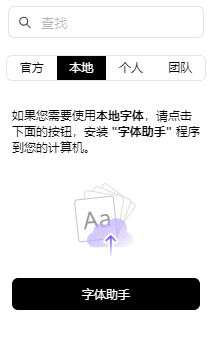
中文版Figma字体怎么安装?
Pixso 是中文版Figma工具替代,支持导入Figma文件。Pixso安装本地字体和Figma差不多,需要安装一个字体助手的工具,不过Pixso的安装流程更加简单,只需要在字体中选择本地,就弹出需要安装字体助手的按钮,
步骤一:登录Pixso账号,打开Pixso字体工具,可选择本地/官方/个人/团队按钮。点击下方的字体助手下载。
团队字体可以导入字体到团队字体库,团队成员都可以共享使用该字体。和个人字体类似,但是这个是针对团队使用的。这个功能解决了上文中设计师小王的问题,Pixso的字体功能,让团队协作更加高效。
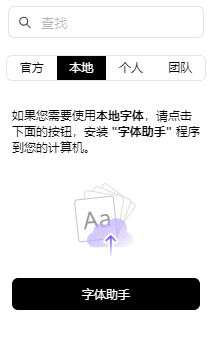
步骤二:我们下载后得到一个字体助手安装包,双击安装包安装。
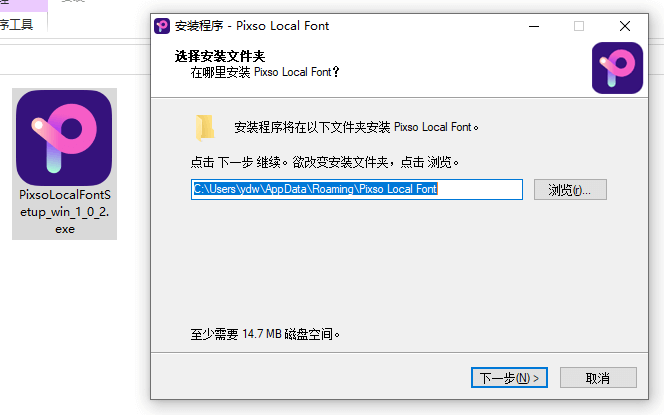
步骤三:刷新当前页面,就可以在字体-本地中看到本地字体了。
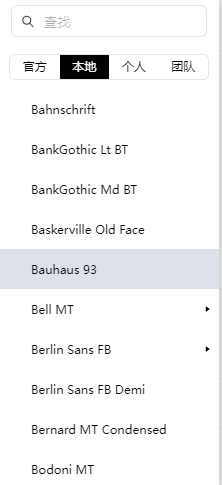
就字体功能而言,Figma中文版Pixso对国内设计师更加友好。新增的个人和团队功能可以帮助设计师快速分享字体,不用再一个一个的安装了。此外协同设计工具Pixso,还在字体中添加了搜索功能,在官方、本地、个人和团队四个状态下都可以使用。设计师一般都有大量的字体,检索字体也是一件十分费时的工作,有了这个搜索功能,可以提高设计师使用字体时的效率,对于拥有大量字体的设计师来说简直太方便了,赶紧点击上方注册按钮,直接免费使用Pixso吧。